Ya sabemos cómo buscar en Google desde la línea de comandos en Linux usando Googler Utilidad CLI. Hoy vamos a ver cómo buscar DuckDuckGo desde la línea de comandos usando ddgr en linux Ddgr es una herramienta de línea de comandos para personas preocupadas por la privacidad que usan DuckDuckGo como su principal motor de búsqueda para buscar cosas en la Web. Una de las ventajas notables de ddgr sobre googler es que DuckDuckGo funciona sobre Tor ¡red! Puede ver la lista completa de funciones a continuación. Si usted es alguien que permanece principalmente en la Terminal, ddgr le ahorrará tiempo al evitar la necesidad de cambiar de la terminal al navegador para usar DuckDuckGo.
Características de ddgr
En cuanto a las características, podemos enumerar las siguientes:
- Interfaz rápida y limpia.
- Diseñado para utilizar el mínimo espacio sin sacrificar la legibilidad.
- Soporte de color personalizado.
- Respuestas instantáneas.
- Limite el número de resultados de búsqueda por página.
- Compatible con DuckDuckGo Bangs.
- Integre con navegadores de texto.
- Busca usando palabras clave.
- Limite la búsqueda por región, idioma y hora.
- Admite Me siento afortunado rasgo. es decir, abra el primer resultado en el navegador.
- No rastrear establecido de forma predeterminada.
- Deshabilitar búsqueda segura.
- Compatibilidad con proxy HTTPS.
- Admite Pantalla GNU y Tmux Copiar y pegar búferes en ausencia de X11.
- Ligero y requiere dependencias mínimas.
- Gratis y de código abierto!!
Instalar ddgr en Linux
ddgr requiere Python 3.5 o después. Además, debe instalar xsel o xclip o termux-clipboard-set para copiar URL al portapapeles en su sistema Linux. Estos paquetes vienen en su mayoría preinstalados. Por si acaso, si aún no están instalados, puede instalarlos usando el administrador de paquetes de su distribución. Por ejemplo, en Debian y Ubuntu y otros sistemas basados en DEB, los requisitos previos se pueden instalar mediante el comando:
$ sudo apt-get install python3.5 xsel xclip
Después de instalar los requisitos previos, instale ddgr en el sistema Linux utilizando cualquiera de los métodos que se indican a continuación.
1. Instale ddgr usando el administrador de paquetes
ddgr está empaquetado para muchas distribuciones de Linux y está disponible en los repositorios oficiales. Puede instalarlo usando el administrador de paquetes predeterminado de la distribución según la distribución que use.
En Arch Linux y sus variantes, ddgr está disponible en AUR , para que pueda instalarlo usando cualquier asistente de AUR, por ejemplo Yay .
$ yay -S ddgr
En Debian, Ubuntu, Linux Mint:
$ sudo apt install ddgr
En CentOS:
Habilitar [EPEL] repositorio e instálelo como se muestra a continuación.
$ sudo yum install epel-release
$ sudo yum install ddgr
En Fedora:
$ sudo dnf install ddgr
En openSUSE:
$ sudo zypper install ddgr
La versión de ddgr disponible en los repositorios oficiales podría estar desactualizada. Si desea la última versión, instálela desde la fuente o use una versión independiente como se muestra a continuación.
2. Instale la última versión independiente de ddgr
Repositorio git clon ddgr:
$ git clone https://github.com/jarun/ddgr.git
Vaya al directorio ddgr y ejecútelo como se muestra a continuación.
$ cd ddgr/
$ ./ddgr
Puede mover el archivo ejecutable ddgr a su $PATH para iniciarlo desde cualquier lugar sin tener que escribir la ruta completa cada vez.
$ sudo cp ddgr /usr/local/bin
A partir de ahora, simplemente escriba el siguiente comando para iniciar ddgr:
$ ddgr
3. Instalar ddgr desde la fuente
Asegúrate de tener herramientas de desarrollo instaladas en su sistema Linux. Después de eso, ejecute los siguientes comandos uno por uno para instalar ddgr.
$ git clone https://github.com/jarun/ddgr.git
$ cd ddgr/
$ sudo make install
$ cd auto-completion/bash/
$ sudo cp ddgr-completion.bash /etc/bash_completion.d/
4. Descargar e instalar paquetes binarios
ddgr también está disponible como paquetes binarios para varias distribuciones de Linux. Simplemente descargue la última versión desde la página de lanzamientos e instálelo usando el administrador de paquetes de su distribución como se muestra a continuación. Tenga en cuenta que debe haber instalado todos los requisitos necesarios.
En Debian 10:
$ wget https://github.com/jarun/ddgr/releases/download/v1.7/ddgr_1.7-1_debian10.amd64.deb
$ sudo dpkg -i ddgr_1.7-1_debian10.amd64.deb
$ sudo apt-get install -f
En Ubuntu 18.04:
$ wget https://github.com/jarun/ddgr/releases/download/v1.7/ddgr_1.7-1_ubuntu18.04.amd64.deb
$ sudo dpkg -i ddgr_1.7-1_ubuntu18.04.amd64.deb
$ sudo apt-get install -f
En CentOS:
$ wget https://github.com/jarun/ddgr/releases/download/v1.7/ddgr-1.7-1.el7.6.centos.x86_64.rpm
$ sudo rpm -ivh ddgr-1.7-1.el7.6.centos.x86_64.rpm
Buscar DuckDuckGo desde la línea de comandos usando ddgr
¡El uso de ddgr es muy simple!
Abra la Terminal y ejecute ddgr con su término de búsqueda como a continuación.
$ ddgr ostechnix
Este comando mostrará una lista de resultados de búsqueda relacionados con ostechnix palabra clave.
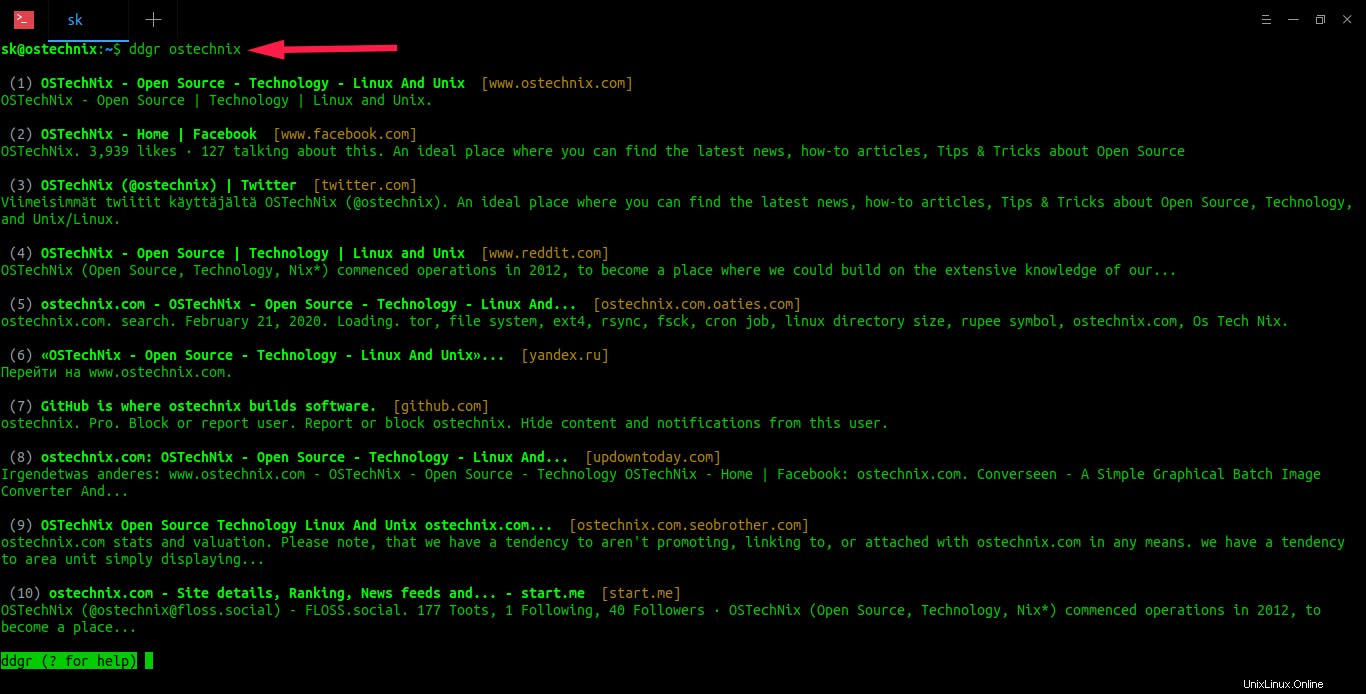
Como puede ver, ddgr devuelve 10 resultados para la consulta de búsqueda ostechnix.
Abrir páginas web en el navegador
Para abrir cualquier enlace de las listas de búsqueda en el navegador predeterminado, solo ingrese el número de índice (número de prefijo) en omniprompt y presione la tecla ENTER.
Navegar por los resultados de búsqueda
Para abrir el siguiente conjunto de resultados de búsqueda, presione la letra n . Para abrir el conjunto anterior de resultados, presione p . Puede ir al primer conjunto de páginas de resultados desde cualquier lugar simplemente presionando f .
Búsqueda de nuevas palabras clave
ddgr admite búsquedas continuas. Es decir, no tiene que volver a ejecutar ddgr con su nueva palabra clave para iniciar una nueva búsqueda. Simplemente ingrese el término de búsqueda en el omniprompt ¡y presione la tecla ENTER para continuar buscando!
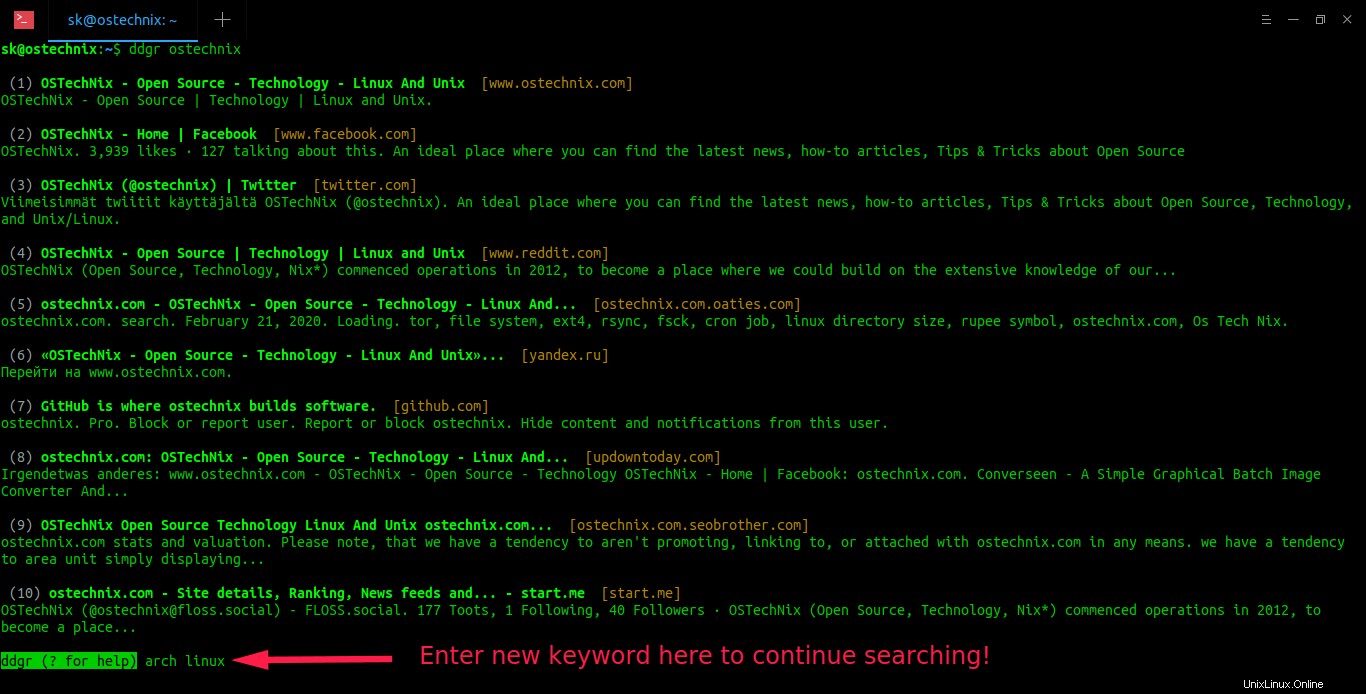
Copiar URL al portapapeles
ddgrs admite la copia de URL al portapapeles. Para copiar una URL específica de los resultados de búsqueda al portapapeles, simplemente presione la letra c seguido del número de índice de la URL respectiva y presione ENTER. Tenga en cuenta el espacio entre 'c' y el número de índice.
Ejemplo:
ddgr (? for help) c 3
Aquí usamos c para copiar la URL al portapapeles y 3 es el número de índice. Por lo tanto, la tercera página de los resultados de búsqueda se copiará en el portapapeles. Recuerde:debe haber instalado cualquiera de las siguientes utilidades para usar esta función.
- xclip
- xsel
- termux-clipboard-set
Salir de ddgr
Para salir del indicador de ddgr y volver a la Terminal:
- pulsa q y presiona ENTER,
- o presione ENTER dos veces ,
- o presione Ctrl+d .
Esto es suficiente para realizar búsquedas básicas en DuckDuckGo. Si desea conocer algunos consejos de búsqueda avanzada, ¡siga leyendo!
Buscar desde sitios web específicos
Para buscar desde un determinado sitio web o blog, use -w marca como a continuación.
$ ddgr -w ostechnix.com arch linux
El comando anterior devolverá resultados relacionados con arch linux en ostechnix.com .
Mostrar URL completas
Como puede notar en los resultados anteriores, ddgr muestra solo los nombres de dominio para todos los resultados de búsqueda. Si desea que ddgr le muestre las URL completas en lugar de solo el nombre de dominio, use -x bandera.
$ ddgr -x arch linux
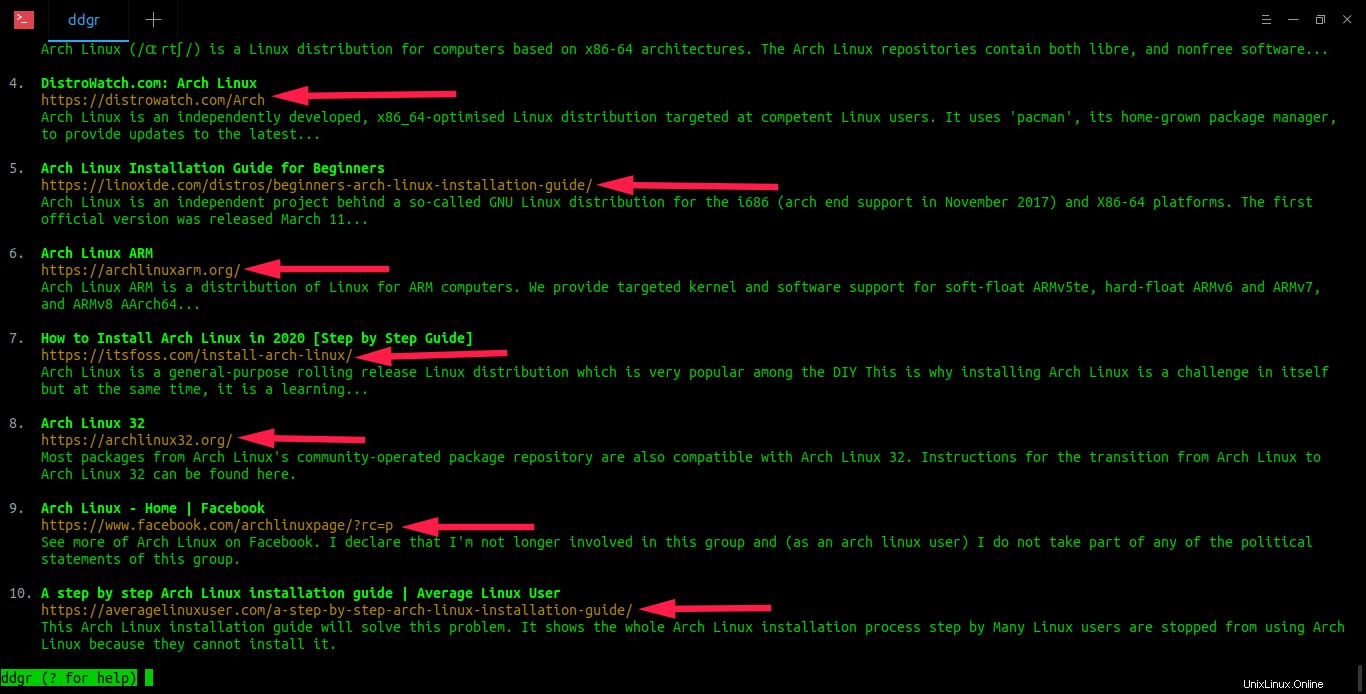
Buscar texto citado
Cuando desee buscar algunos textos exactos, por ejemplo, letras de canciones o citas de un autor famoso, simplemente menciónelos entre comillas como a continuación.
$ ddgr "You have to dream before the dream comes true"
Buscar un tipo de archivo específico
Este consejo será útil cuando busque un tipo específico de archivo para descargar, por ejemplo, una canción, un video, una película o un archivo de texto o pdf.
$ ddgr blockchain filetype:pdf
El comando anterior obtendrá resultados relacionados con Blockchain documentos en pdf formato.
Limitar el número de búsquedas por página
Puede limitar el número de resultados de búsqueda por página que le gustaría ver en la interfaz de ddgr.
Por ejemplo, para mostrar solo 3 resultados para la consulta dada, ejecute:
$ ddgr -n 3 ostechnix
Mostrar resultados dentro de un período de tiempo específico
Mostrar resultados actualizado en el último mes para la palabra clave linux en ostechnix.com sitio:
$ ddgr -t m 1 linux -w ostechnix.com
Obtener resultados específicos de la región
Si desea que ddgr obtenga resultados de búsqueda exclusivamente de una determinada región, use -r bandera.
$ ddgr -r in-en best smartphone
Esto arrojará resultados de India servidor para mejor teléfono inteligente consulta. Visite https://duckduckgo.com/params para encontrar el parámetro de su región.
Me siento afortunado de buscar
Para realizar "Me siento afortunado " buscar, use -j marca seguida de su término de búsqueda como se muestra a continuación.
$ ddgr -j browse web with vim keybindings
Este comando cargará directamente el primer resultado de búsqueda en su navegador predeterminado.
DuckDuckGo Flequillo
Flequillo DuckDuckGo le permite buscar directamente en sus sitios web y blogs favoritos, sin tener que visitarlos primero. Los flequillos son solo atajos que lo llevan rápidamente a los resultados de búsqueda en otros sitios.
Para realizar una búsqueda de DuckDuckGo Bang, ejecute:
$ ./ddgr \!ostech linux
El comando anterior lo llevará directamente al blog ostechnix.com y mostrará los resultados relacionados con el término de búsqueda "linux". Bangs también funcionará en el omniprompt.
Para obtener más información sobre Bangs, consulte el siguiente enlace.
- DuckDuckGo Bangs:busque directamente en sus sitios web favoritos
Desactivar búsqueda segura
A diferencia de Google, DuckDuckGo filtrará contenidos de sitios web para adultos/pornografía de forma predeterminada. Si desea deshabilitar la búsqueda segura característica, uso:
$ ddgr --unsafe <search-term>
Mostrar dirección IP
Para mostrar su dirección IP pública en la Terminal usando ddgr, ejecute:
$ ddgr -n 1 --np ip
Integre ddgr con navegadores de texto
Podemos integrar ddgr con varios navegadores de texto como elinks , enlaces , lince y w3m o www-navegador . ddgr funcionará de fábrica con los navegadores de texto si el NAVEGADOR la variable de entorno está configurada correctamente.
Por ejemplo:
$ export BROWSER=w3m
Para un solo uso,
$ BROWSER=w3m ddgr dns
O bien, realice una búsqueda específica del sitio:
$ BROWSER=w3m ddgr -w ostechnix.com arch linux
Este comando buscará arch linux consulta en ostechnix.com . Cuando ingresa el número de índice de cualquier enlace y presiona la tecla ENTER, se abrirá en w3m navegador por defecto.
Para hacerlo permanente, agregue la variable de entorno BROWSER en el archivo ~/.bashrc.
$ echo “export BROWSER=w3m” >> ~/.bashrc
Obtener ayuda
Para ver la lista de todas las opciones admitidas junto con la descripción, ejecute:
$ ddgr --help
O, en breve:
$ ddgr -h
También puede presionar el botón ? (signo de interrogación) para ver la sección de ayuda instantánea:
ddgr (? for help) ?
omniprompt keys:
n, p, f fetch the next, prev or first set of search results
index open the result corresponding to index in browser
o [index|range|a ...] open space-separated result indices, ranges or all
O [index|range|a ...] like key 'o', but try to open in a GUI browser
d keywords new DDG search for 'keywords' with original options
should be used to search omniprompt keys and indices
x toggle url expansion
c index copy url to clipboard
q, ^D, double Enter exit ddgr
? show omniprompt help
* other inputs are considered as new search keywords Lectura relacionada:
- Cómo buscar en Google desde la línea de comandos con Googler
- Cree correos electrónicos temporales desde la línea de comandos con Tmpmail
- Surfraw:una interfaz de línea de comandos para motores de búsqueda populares y más de 100 sitios web
- Cómo buscar en la web desde una terminal en Linux
Espero que esto ayude.